- Важные сведения по настройке звука
- С чего начать?
- Регистрация
- Справка Mixcraft
- Добавление / Перемещение / Масштабирование / Удаление
- Экспорт в новую аудиодорожку / Дублирование / Заморозка
- Внешний вид дорожек
- Громкость и Панорама
- Выключение и Солирование дорожек
- Каретка (индикатор позиции)
- Типы дорожек
- Автоматизация
- Эффекты
- Слои
- Перемещение / Удаление / Блокировка / Группировка
- Зацикливание / Обрезка / Разделение
- Копирование и Вставка
- Выделение клипов
- Звуки
- Видеоклипы
- Текстовые клипы
- Шаблоны инструментов
- Редактирование шаблонов инструментов
- Виртуальные инструменты Mixcraft
- Добавление сторонних VSTi
- Звуковое устройство
- Основные
- Отображение
- Интерфейс
- Колесо мыши
- Проект
- Запись
- Метроном
- MIDI
- Запись CD
- Библиотека
- Плагины
Звуки
Звукообразующие клипы делятся на два типа:
Аудиоклипы
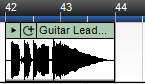
MIDI-клипы (они же – «инструментальные клипы» и «клипы инструментальных дорожек»)
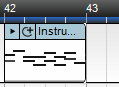
Управлять темпом и тональностью клипов можно нижеописанными способами.
Управление темпом
Путешествие во времени невозможно, но вы можете управлять скоростью звука, не затрагивая его высоту :) В прошлом, изменение скорости звука или скорости воспроизведения всегда влияли на его высоту, что приводило к так называемому эффекту «бурундука».

Для каждого звука есть два режима:
- Адаптировать к темпу – активирует синхронизацию темпа звука с темпом проекта;
- Изменить длину на – позволяет задать процентное соотношение длины звука.
«Адаптировать к темпу»
В этом режиме темп звука будет автоматически синхронизирован с темпом проекта. Mixcraft будет изменять его длительность, основываясь на обнаруженных показателях темпа текущего звука и темпа проекта. Например, если темп проекта 120 уд/мин, а темп звука определён как 60 уд/мин, то Mixcraft сделает этот звук в два раза дольше, потому что он был в два раза быстрее темпа проекта.
Но бывает и так, что темп проекта не постоянный. Например, в переходе между двумя песнями присутствует смена одного темпа на другой. Не беда! Скорость воспроизведения регулируется последним установленным маркером на шкале времени, содержащим темп. Звуки будут адаптироваться к любым изменениям темпа.
Главное в этом режиме – это то, что вы можете сводить разнотемповые звуки, а они всегда будут звучать в такт, независимо от темпа.
«Изменить длину на»
В этом режиме вы можете задать фиксированную величину процентного соотношения, на которую будет изменена длина звука. При этом звук не будет адаптироваться к темпу проекта.
Подробнее об изменении темпа и длины звука...
Растяжение времени с помощью FlexAudio™
Удерживая нажатой клавишу [CTRL], нажмите и удерживайте ЛКМ на левом или правом краю клипа, а затем перемещайте мышь в нужном направлении, чтобы визуально растянуть его.
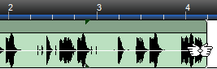
 – курсор изменения длины звука по технологии FlexAudio™.
– курсор изменения длины звука по технологии FlexAudio™.
Тональность / Управление высотой

Для любых звуков можно активировать адаптацию их тональности к тональности проекта, либо изменять их высоту вручную. Повысив тон вокала, можно получить эффект «бурундука», а понизив – сделать супер-низкий тембр голоса.
Подробнее о тональности и управлении высотой...
Выключение
Вы можете выключить клип, как будто его и вовсе нет.
Есть множество причин, по которым это может быть полезно. Например, если вы хотите услышать звучание микса без некоторых его элементов. Не нужно ничего удалять или устанавливать нулевое значение громкости, можно просто временно выключить любой клип или даже всю дорожку с клипами.
Выделите клип(ы), затем используйте любой удобный для вас способ их выключения:
- меню Звук > Свойства > Выключить
- ПКМ-меню клипа / выделения / дорожки > Свойства > Выключить
- кнопкой
 , находящейся на каждом клипе
, находящейся на каждом клипе - [при выделенном клипе] вкладка Звук >

Выключенный клип окрашивается в серый цвет.
Нет комментариев. Ваш будет первым!